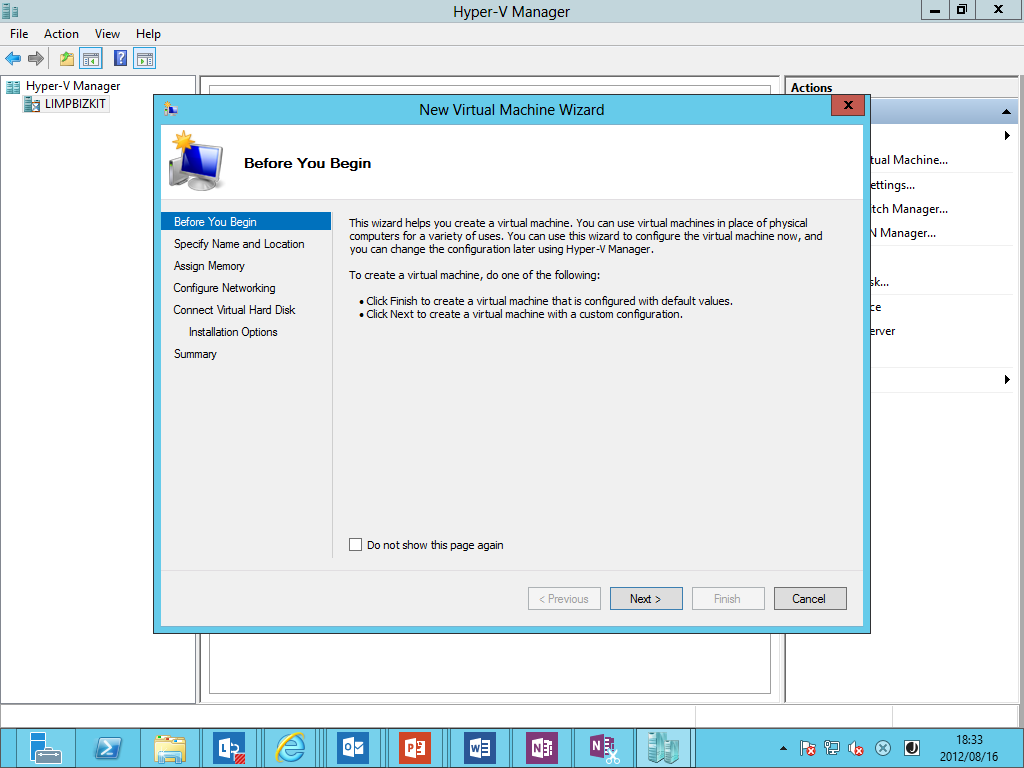セルフサービスポータルへの道~2章 仮想マシンの作成~
前回は、SPFにおけるシステム要件と注意点を確認しました。
本章では、実際に環境を構築していきたいと思います。
まずは、ホストOS(Windows Server 2012)上でHyper-Vを有効にします。
「メニューが変わったから、どこで有効にするかわからない!!!」という方がいらっしゃるかもしれませんので、
一応スクリーンショットで示しておきます。
画面中央上のAdd roles and featuresというところですね、日本語だったら「役割と機能の追加」という文言だったと記憶してます。
それでは、Hyper-V上に仮想マシンを3つ作成したいと思います。
1.Windowsボタンから「Hyper-V」とタイプするとHyper-V Managerが開きます。
2.右側のメニューに「仮想スイッチの管理」というボタンがあるので、そこをクリックし、
まずは、3つの仮想マシンとホストマシンをつなげる仮想スイッチを作成します。
ここでは、Internal(内部)/External(外部)/Private(プライベート)という種類がありますが、Internal(内部)を選択します。
3.仮想スイッチのプロパティを変更する画面です。
ここでは、"内部"の仮想スイッチの名称を"SPF"と設定しました。
次に、仮想マシンをWindows Server 2012のISOファイルから作成します。
右メニューの新規から仮想マシンを選択します。
ウィザードが立ち上がりますので、適当に読んでNextをクリックします。
今作ろうとしている仮想マシンはドメインコントローラーになる予定のものですので、仮想マシンの名前をSPF_DCと命名しました。
メモリの大きさ等を決めます。DCなのでそこまでリソースを割り当てなくてもよいです。
私は1GB, vCPU*1というリソースを割り当てました。
次は、この仮想マシンがどのネットワークを使用するかを決定します。先ほどSPFという内部ネットワークを作成したのを覚えていますよね?
そのSPFというネットワークを割り当てます。
このステップでは、仮想ハードディスクを決めます。
今回は、すべて一から作成しますので、仮想ハードディスクの作成を選択してください。
また、ハードディスクのサイズも指定します。(ちなみに私は20GBのOSサイズにしています、DCしか動かさないので。。。)
次は、どこからOSをインストールするのかを聞かれます。
仮想ハードディスクは、一個前のプロセスで作成しましたが、まだフォーマットされたハードディスクです。
私は、ISOファイルとしてWindows Server 2012のメディアをもっているので、インストールは後程しようと思います。
OKを押すとこのような形で、仮想マシンが出来上がってきます。
これとまったく同じ作業をWEBとVMMに対しても実施し、Hyper-Vホストに仮想マシンが3つある状態を作ります。
さて、これでようやく仮想マシンが3つできました。それぞれの仮想マシンにISOファイルを使ってWS 2012をインストールしましょう。
仮想マシンをダブルクリックすると、Virtual Machine Connectionというコンソールが出てきます
Media⇒DVD Drive⇒ディスクの挿入といき、WS 2012のメディアを挿入します。
するとWindows Server 2012のインストールが走り、仮想マシンが出来上がります。
これを3つの仮想マシンに実施してください。
ちなみに、1章で触れましたがWEBサーバーの役割がアサインされる仮想マシンのメモリは2GB以上にしてくださいね。
それでは、次章ではDCでドメイン環境を作成し、VMMを構築する部分を実施したいと思います。
黒柳